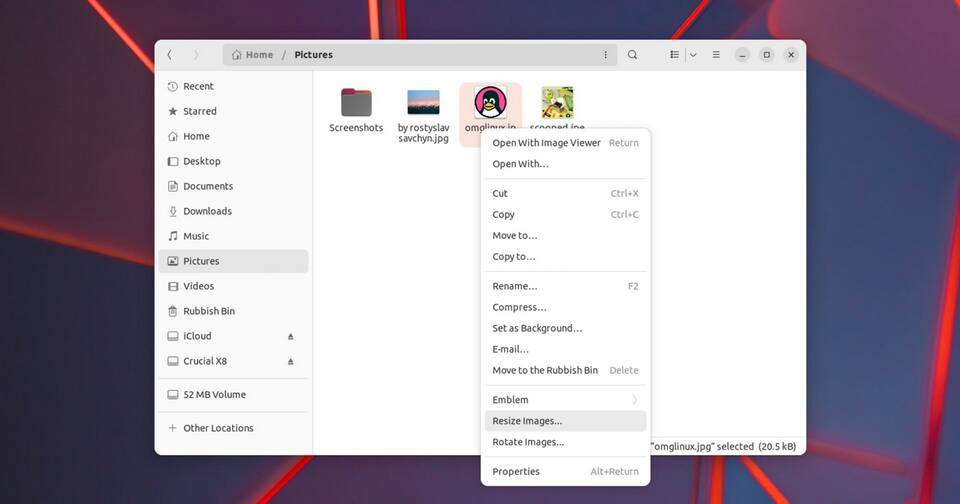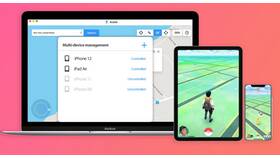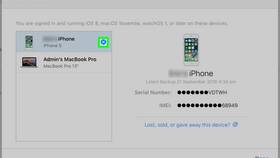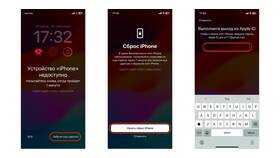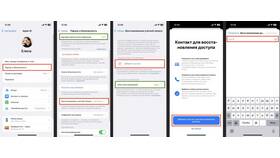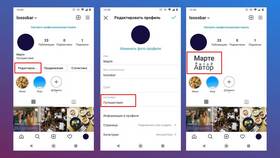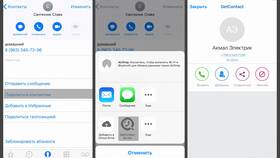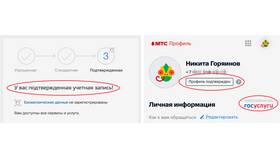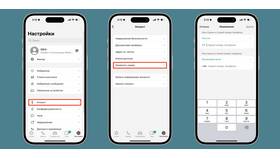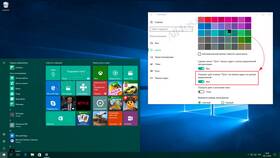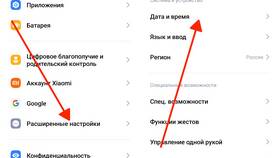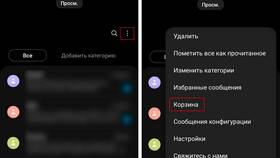- Использование графических редакторов
- Онлайн-сервисы для обработки изображений
- Командные инструменты для пакетной обработки
- Мобильные приложения для редактирования фото
| Шаг 1 | Откройте изображение в Photoshop (Файл → Открыть) |
| Шаг 2 | Выберите "Изображение" → "Размер изображения" |
| Шаг 3 | Укажите новые размеры в пикселях или процентах |
| Шаг 4 | Выберите метод интерполяции (сохранения детализации) |
- Сохраняйте пропорции (иконка цепочки)
- Для уменьшения используйте "Bicubic Sharper"
- Для увеличения - "Preserve Details 2.0"
- Разрешение 72 PPI для web, 300 PPI для печати
| Сервис | Особенности | Форматы |
| ResizeImage.net | Пакетная обработка, сохранение качества | JPG, PNG, GIF |
| Canva | Шаблоны под социальные сети | Все основные |
| BIRME | Настройка сжатия, водяные знаки | JPG, PNG |
- ImageMagick:
convert input.jpg -resize 800x600 output.jpg - FFmpeg:
ffmpeg -i input.jpg -vf scale=640:480 output.jpg - GIMP (пакетная обработка): Использование скриптов на Scheme или Python
| Действие | Рекомендация |
| Уменьшение размера | Применять легкое повышение резкости после изменения |
| Увеличение размера | Использовать нейросетевые алгоритмы (Topaz Gigapixel) |
| Сохранение | Выбирать качество 80-90% для JPG |
- Adobe Photoshop Express
- Snapseed (Google)
- Photo Resizer
- Image Size
- Социальные сети: Instagram (1080x1080), Facebook (1200x630)
- Веб-сайты: Ширина 1200-2000px с оптимизацией
- Печать: 300 DPI в конечном размере печати
- Презентации: 1920x1080 (Full HD)
Правильное изменение размера изображения требует понимания конечного использования файла и выбора соответствующего метода обработки. Сохранение баланса между размером файла и качеством изображения - ключ к успешному результату.